找到了 iPad,如何解锁它:3 种最佳方法
4分钟读
更新

那么,您找到了一台 iPad,但如何解锁它呢? 我将在下面解释如何访问它并尽一切努力将其归还给其合法所有者。 根据我作为 iOS 专家的经验,您可以使用内置功能轻松解锁它,但您也可以使用第三方应用程序。
无论如何,在深入研究解决方案之前,您应该首先将设备带到当地当局并将其提交给失物招领部门。 如果警方无法找到原主人,您也许可以稍后认领。
既然如此,让我们看看你能做什么!
如何解锁找到的 iPad?
解决方案 1:使用 iOS 密码解锁器
对于此任务,我推荐 AnyUnlock, iOS锁屏解锁工具。如果您不想手动解锁 iPad(这可能需要相当长的时间),这就是您的最佳选择。它可以让你 无需 Apple ID 即可解锁 iPad. 按着这些次序:
- 在MyCAD中点击 软件更新 AnyUnlock官方网站 并下载该应用程序。
- 去 资料下载 夹, 双击 安装程序,然后安装它。
- 现在,使用适当的 USB 电缆将 iPad 连接到 PC 或 Mac。
- 认证 or 信任 从 iPad 到 PC 或 Mac。
- 现在,打开 任何解锁 从应用程序 桌上型电脑) or 启动板(Mac).

- 点击 解锁屏幕 密码选项。
- 命中的 Start 开始 下一页上的按钮。

- 特 下载iOS固件 窗口将自动检测您的 iPhone。
- 点击 下载 按钮。

- 等待固件下载完成。
- 点击 下载完毕 屏幕上单击 现在解锁.

- 按照屏幕上的说明操作即可访问找到的 iPad。
这种方法将 删除所有以前的数据和 Apple ID 信息 在设备上可用。 因此,仅当您完全确定时才遵循此操作。
解决方案 2:使用 Hey Siri 功能
这是另一种聪明的方法 解锁找到的 iPad。 然而,此方法的成功取决于以下因素:
- 锁定时允许Siri 必须启用
- 为 Siri 按下顶部按钮 必须活跃
- 启用 聆听“嘿 Siri”。
如果满足上述条件,请按以下步骤操作:
- 点击 置顶 按钮, 联系 ID 按钮,或 首页 按钮来激活 锁定屏幕.
- 长按 置顶 按钮或 首页 按钮启动 Siri.
- 然后说 ”嘿Siri”并要求 iOS 助手应用程序打开 iPad 上不可用的应用程序。 例如,我说“发现”。
- Siri 将呈现 搜索应用商店 按钮。 点击它。

- 应用商店将会打开。
- 从设备底部边框向上滑动即可进入 主屏幕.

您可能需要使用各种应用程序进行尝试才能成功。
解决方案 3:使用 Finder 应用程序将 iPad 重置为出厂设置
- 使用 USB 线将您的 iPad 连接到 PC 与 iTunes 应用或 Mac 含 发现者 应用程序。
- 可选 iTunes or 发现者.
- 按照以下子步骤将 iPad 置于恢复模式:
- 按下并释放 提高音量 按钮。
- 按下并释放 降低音量 按钮。
- 按住 电源按钮 直到 iPad 重新启动并显示 Apple 商标。
- 继续按住电源按钮,直到 iPad 进入 恢复模式。
- 您将在屏幕上看到 USB 连接到计算机。

- 在您的 PC 或 Mac 上,您还应该看到来自 iTunes 或 Finder 的恢复 iPad 的提示。
- 点击 恢复 iTunes(或 Finder)中的选项。

您的电脑将下载必要的固件并恢复您的 iPad。 这可能需要一些时间,所以请耐心等待。 当您看到“Hello”屏幕时,请设置 iPad。
特 iPad 无需 Apple ID 即可恢复出厂设置,但这是一个更复杂的过程,通常涉及使用第三方应用程序。
也可以参考: 我找到了一部 iPhone,如何解锁它? [解决了]
结论
因此,如果您找到了 iPad 并且想知道如何解锁它,现在您知道了! 我自己尝试过所有这些解决方案。 自己尝试一下,如果文章有帮助,请在下面评论。 您还可以提及技巧或您自己的经历。





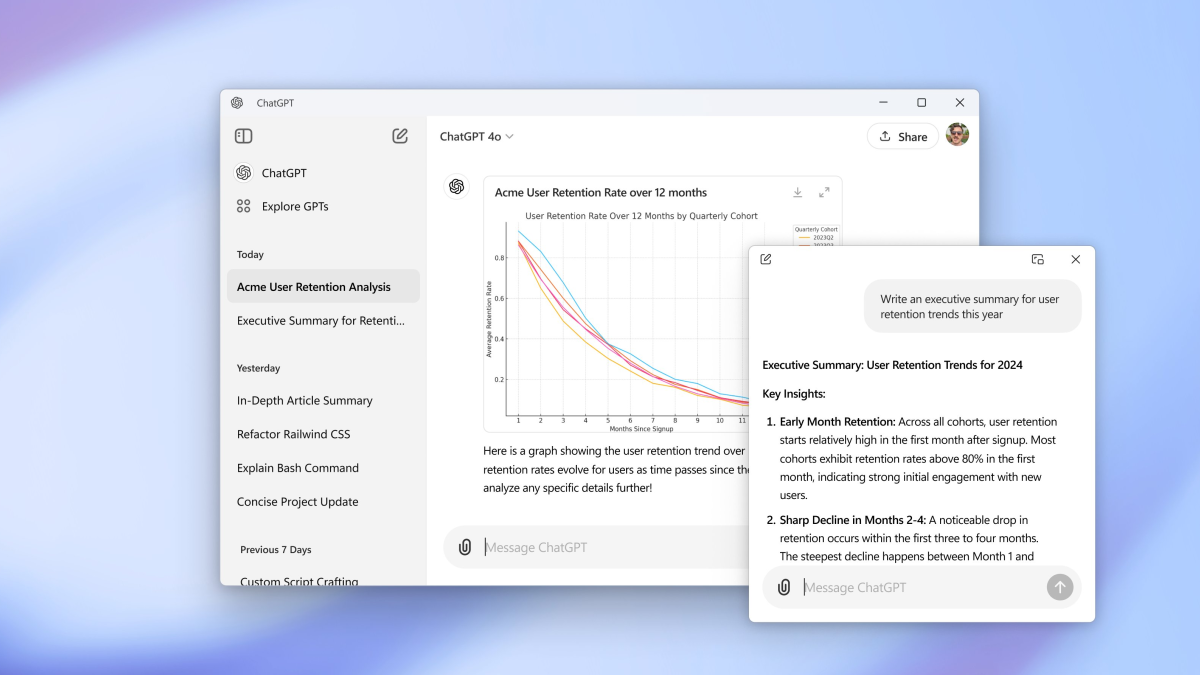
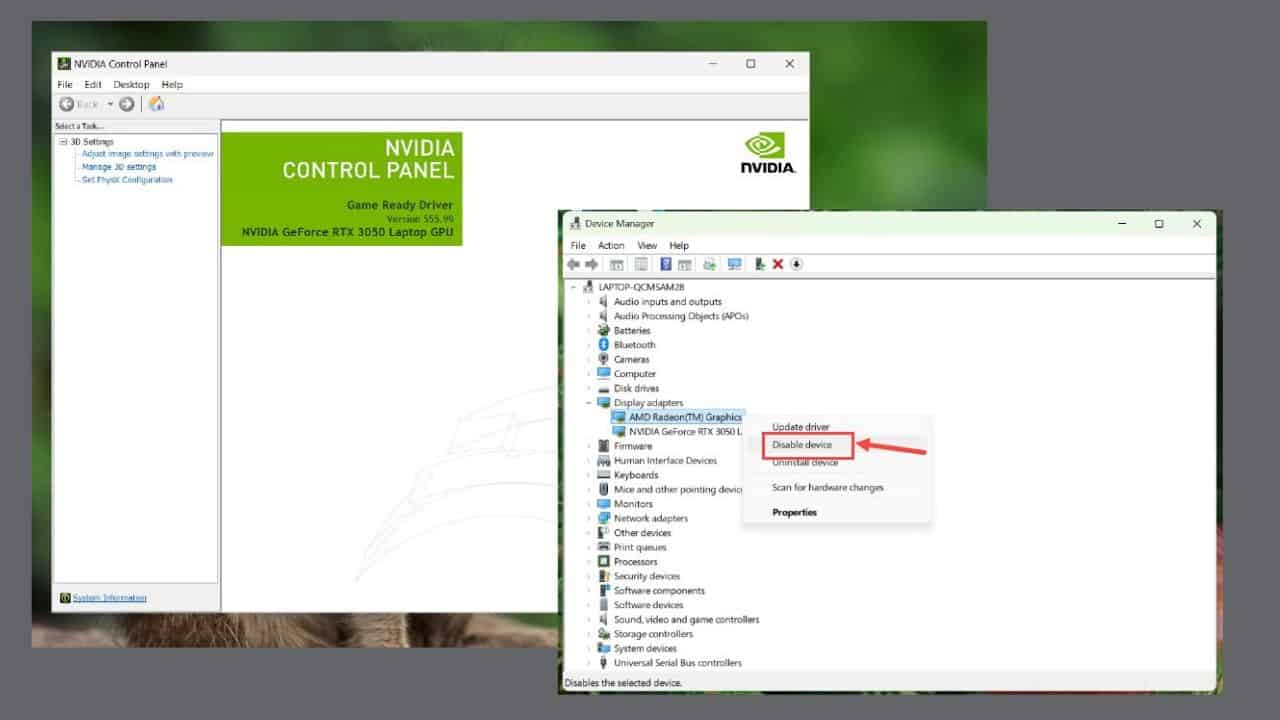
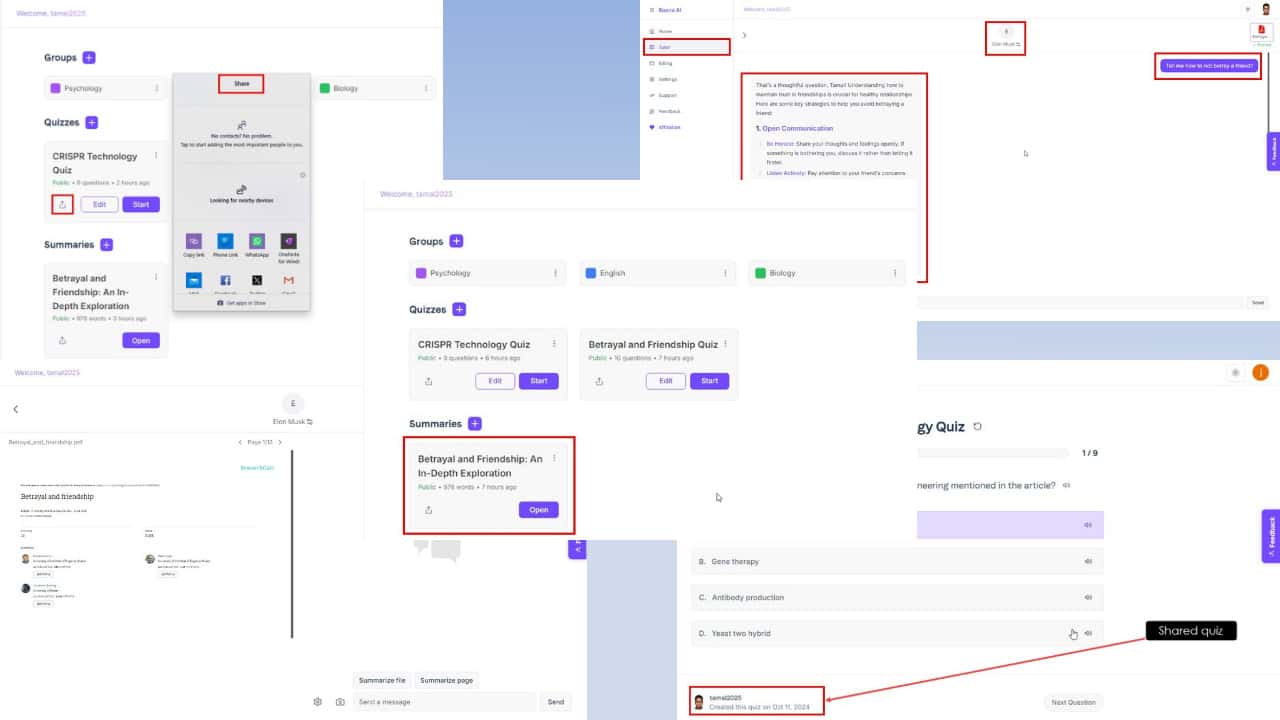
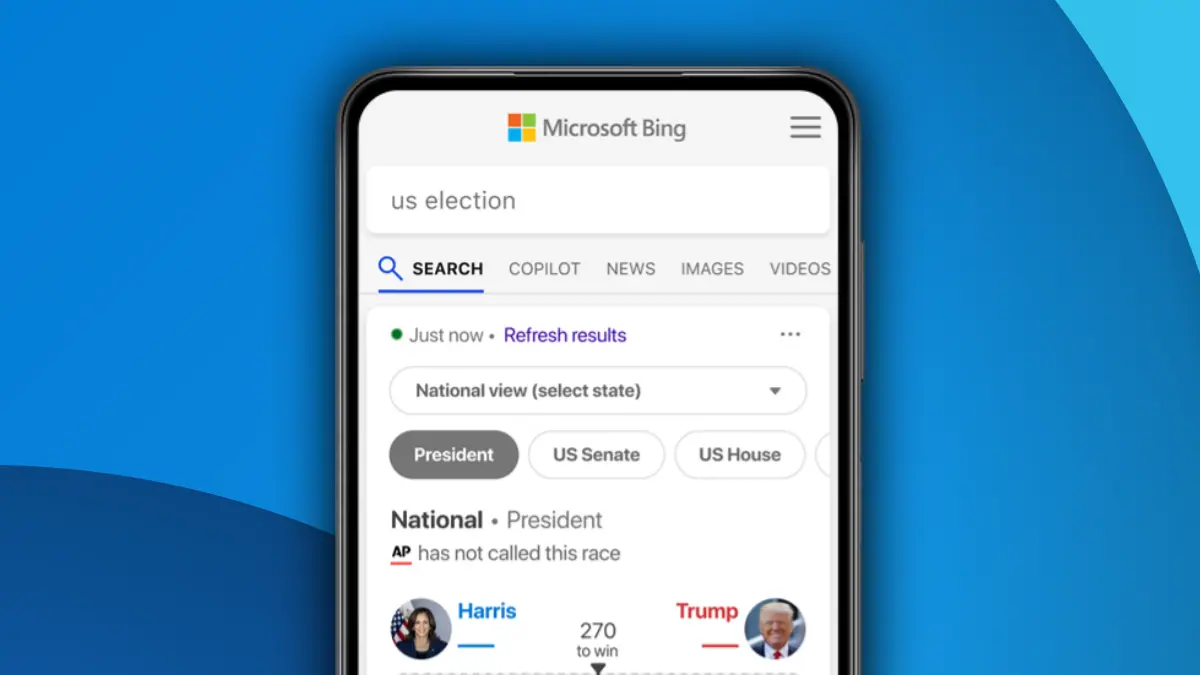
用户论坛
1消息